
Inhoudsopgave:
- Stap 1: Onderdelenlijst
- Stap 2: De kubus
- Stap 3: Gloeipanelen
- Stap 4: Vouw om
- Stap 5: Sensoren
- Stap 6: Blinky Light String
- Stap 7: Stroom
- Stap 8: De circuits
- Stap 9: BLE-module
- Stap 10: definitieve bedrading
- Stap 11: Testen
- Stap 12: Sensor herontwerp
- Stap 13: Codeer
- Stap 14: De laatste vouw
- Stap 15: De toekomst
- Auteur John Day [email protected].
- Public 2024-01-30 11:18.
- Laatst gewijzigd 2025-01-23 15:01.

Inspiratie
Enkele jaren geleden had mijn broer een briljant idee voor een product dat hij Blinky Light Thing noemde. Het was een bijna nutteloze gadget die alleen diende om de eigenaar te amuseren met knipperende lichten, trillingen en een soort primitieve beweging (zoals een enkele voet waarop hij kon wiebelen). Het zou zijn geweest als Pet Rock voor het nieuwe millennium. Het is nooit gemaakt.
Flits vooruit naar nu. Ik had een idee voor een spel met zwaailichten, piepjes en aanraaksensoren. Het leek praktischer maar nog steeds een "ding" met "knipperende lampjes" en zo werd de naam voor dit apparaat gebruikt!
Wat is Blinky Light Thing?
Hierna BLT genoemd, het is een klein handobject (momenteel een kubus) waarop je een aantal spellen kunt spelen. Elke kant van de kubus kan oplichten en ook aanraking voelen. De kubus weet ook in welke richting hij is georiënteerd en kan beweging voelen.
Maar hier is het coole deel (nou ja, naast de knipperende lichten en al het andere …). Het heeft de mogelijkheid om te communiceren met andere BLT's! Het doet dit via Bluetooth Low Energy of BLE. Dit maakt spellen met meer dan één kubus mogelijk, en spellen met meerdere spelers.
Evolutie
Oorspronkelijk, toen de inspiratie me trof, stelde ik me veel kleinere kubussen voor en ik had er een aantal. Ik kwam al snel tot de conclusie dat dit te complex was om als eerste prototype uit te voeren, en besloot om slechts 2 grotere kubussen te hebben om het concept te bewijzen. Het eerste ontwerp zou worden gebouwd als een harde kubus met zijkanten van acryl, met een inzetstuk met de elektronica en panelen op een binnenframe. Ook in het oorspronkelijke ontwerp zouden de ingebouwde LED's op de Circuit Playground de kubuszijden verlichten via 'lichtbuizen' gemaakt van gebogen acryl. Over het algemeen was dit erg slim, maar waarschijnlijk ook over-engineered! Ik kwam zover dat ik de kubus, de panelen en de binnenstructuur maakte voordat ik me realiseerde dat het gewoon te ingewikkeld was.
Vul in: papier
Op een gegeven moment had ik in het begin van mijn schetsen alle componenten op een vlakke tekening van de kubuszijden gelegd, gewoon om dingen beter te visualiseren. Veel later keerde ik terug naar dit idee en dacht: misschien kan ik het echt plat maken en dan "vouwen". Ik dacht dat ik dit met de acrylpanelen kon doen door ze plat neer te leggen, alle onderdelen te monteren en vervolgens allemaal op hun plaats te "vouwen".
Toen dacht ik later: waarom niet gewoon een prototype maken van papier/karton en dat letterlijk opvouwen? Ik had al gespeeld met de ideeën van een opvouwbare computer en een opvouwbare robot, dus waarom ook dit niet?
Stap 1: Onderdelenlijst
Onderdelen om één Blinky Light Thing te maken. De NeoPixels komen over het algemeen als een strip van 1 meter, wat genoeg is om 2 kubussen te bouwen met een beetje over.
2 reflecterende metaalfolietape - $ 3,38
Acrylplaat 8 "x 10" - $ 3,38
2 vellen karton, 8,5 "x 11" - $ 3,99. Ik gebruikte blauw, maar elke donkere kleur zou goed werken.
Circuit Speeltuin Klassiek - $ 20
HM-10 BLE-module - $ 4
Draad van kleine dikte. Ik gebruikte een gerecyclede lintkabel - $ 1,77 van een oude floppydrive-connector.
NeoPixel-strip van 1 meter - $ 6 (30 leds, we hebben er maar 12 nodig)
3x AAA-batterijhouder - $ 140
Tacky Glue - $ 1,29 of andere lijm voor papier
Hete lijm
Benodigde gereedschappen
Draadstrippers of voorzichtig gebruik van een scheermesje..
Acryl voorritsgereedschap of geschikt x-acto-blad
Scoretool voor karton, of een goede balpen
Klemmen (vergemakkelijkt het snijden van acryl)
Graveur of ander Dremel-achtig gereedschap.
Fijn schuurpapier
Bic aansteker (als je het acryl wilt vlampolijsten)
perforator
Stap 2: De kubus
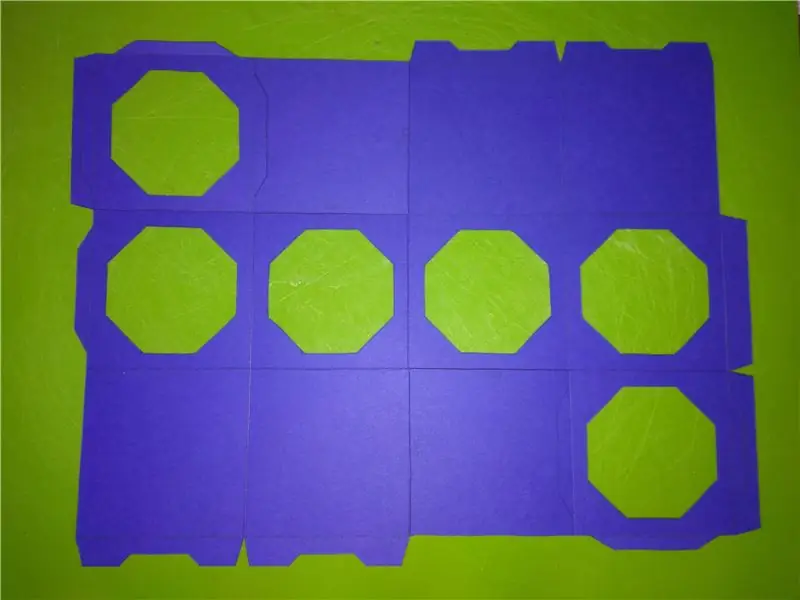

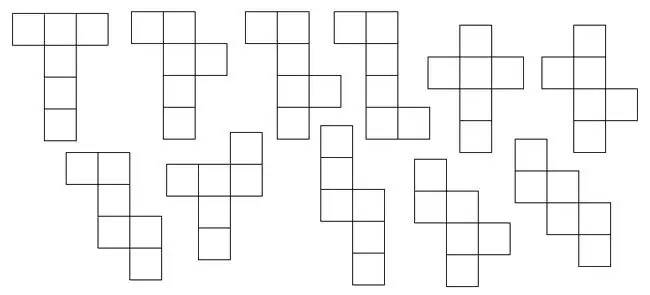
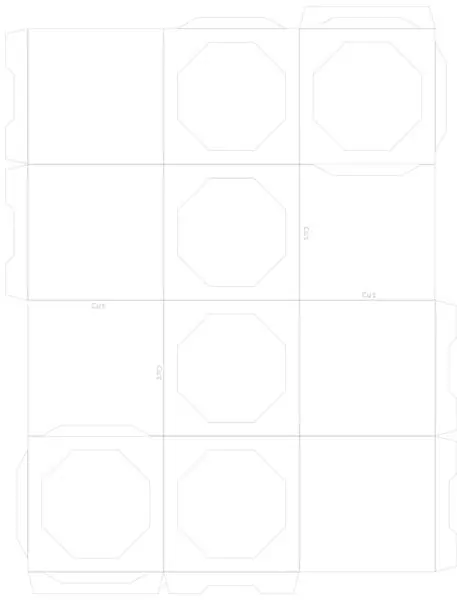
De voltooide BLT is een kubus, 2,5 inch vierkant. Deze maat is tot stand gekomen als een goed compromis om de Circuit Playground (een cirkel van 2 inch) en de acrylpanelen, de batterijhouder, enz. te bevatten.
De zijkanten van een kubus kunnen plat op een vel karton worden gelegd. Wist je dat er 11 verschillende manieren zijn om dit te doen? Ik niet! Ik had echter nog meer beperkingen. Het moest passen op een vel papier/karton van standaardformaat (8.5 "x 11") en het moest zo vouwen dat de bochten in de bedrading tot een minimum werden beperkt. Het patroon dat ik heb gekozen, past bijna perfect om de kubus van 2,5 inch te maken. Het zorgt er ook voor dat elke kant van de kubus een buitenkant en een vouw heeft, die de achterkant van elk acrylpaneel vormt.
Ik heb dit uitgeprint-p.webp
Stap 3: Gloeipanelen



Elke zijde van de kubus heeft een aan de rand verlicht gloeipaneel. Deze hebben elk een afmeting van 2 inch vierkanten, met ongeveer 1/4 "extra aan één kant. Dit extra bit zal zijn waar de LED's worden gemonteerd. Ik gebruikte.08" dik acryl van Plaskolite, dat ik bij Lowes in 8 kocht x 10 vellen. Met één vel krijg je alle onderdelen voor één kubus. Je zou deze onderdelen kunnen laten lasersnijden bij een dienst als Ponoko, maar ik deed het met de hand.
Om de onderdelen te snijden, heb je een scoretool nodig. Ik heb een van de bladen uit mijn x-acto-set gebruikt. Ik heb een afdruk van de onderdelen onder het plastic gemaakt en vervolgens langs de lijnen bovenaan gescoord. Je moet nadenken over welke lijnen je eerst moet afbreken omdat je het plastic van de ene rand naar de andere moet breken. Dit kun je bijvoorbeeld niet doen om een gaatje te maken. Ik raad aan om het plastic aan de rand van een tafel te klemmen met de breukstreep precies op de rand van het tafelblad. Dan zal met een snelle neerwaartse druk het plastic breken. Dit laat een relatief gladde rand achter, maar u wilt deze dan zo vlak mogelijk schuren.
Alle randen worden vervolgens geschuurd met fijn schuurpapier om ze zo glad mogelijk te krijgen, en ook licht afgerond, waardoor het licht in het plastic wordt gereflecteerd. Ten slotte heb ik de randen "gevlamd" met een eenvoudige Bic-aansteker. Aan één rand (de lange afmeting, IE, de extra 1/4 inch) heb ik een ronde afschuining geschuurd, die zal helpen het licht naar de rest van het paneel te reflecteren. In plaats van de LEDS aan de rand te bevestigen, wat moeilijk zou zijn in dit ontwerp, zullen de leds aan de andere kant van de afschuining worden bevestigd, gelijk met het oppervlak van het paneel.
De patronen zijn in het plastic gegraveerd met een Dremel-gereedschap en een klein rond slijpbit. Dit zorgt voor oppervlakken waar het licht kan worden afgebogen, waardoor de gloeiende patronen worden geproduceerd. Om de beste glans te krijgen, wil je de patronen op de achterkant van het bord. De platen worden vervolgens omgevouwen om de gloeiende functies meer contrast te geven. Voor extra lichtinsluiting heb ik een deel van de folietape rond het buiggebied en rond de LED gebruikt.
Je zou waarschijnlijk betere resultaten krijgen met een service als Ponoko lasersnijden en graveren van de panelen, maar ik had niet genoeg geduld voor dit prototype, dus deed ik het met de hand.
Voor mijn eerste kubus gebruikte ik een patroon van Galifreyaanse woorden voor elke zijde. Als je een sci-fi-fan bent, zul je meteen herkennen wat deze zijn, zelfs als je niet weet wat er staat …:)
Stap 4: Vouw om




Nu willen we de panelen bevestigen. Ik ontdekte dat plakkerige lijm niet echt aan het acryl bleef plakken. Ik heb uiteindelijk dubbelzijdig plakband gebruikt. Ik realiseerde me pas nadat ik de kubus had voltooid dat de dubbelzijdige tape ook de neiging had om te gloeien, dus het was geen goed idee om het op de hele achterkant van het paneel te gebruiken, je zou alleen op de vier hoeken moeten bevestigen.
Let op de plaatsing van de panelen, zodat u ze kunt omvouwen en ze op de juiste plaats terechtkomen. Ik drukte langs de randen van de panelen om ze te omsluiten met het karton. Tacky Glue werkt hier geweldig omdat het het papier snel grijpt en vasthoudt.
Stap 5: Sensoren

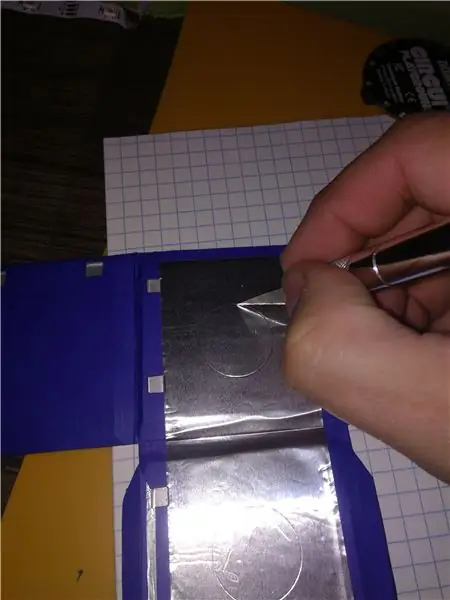

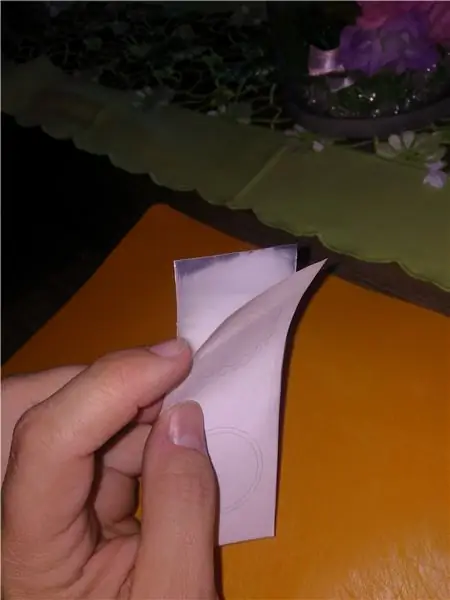
Om aanraking te detecteren, heeft elke kant van de kubus een capacitieve sensor. Dit is gemaakt van folietape, die je gemakkelijk kunt kopen bij een thuiswinkel zoals Lowes. Het wordt normaal gebruikt in luchtkanalen om de kanaalstukken af te dichten. Een enkele draad wordt aan het ene uiteinde gestript en bij de rand van de sensor geplaatst en vervolgens eraan vastgemaakt met nog een klein vierkantje folietape. De tape is 2 breed, wat de perfecte maat is, en gebruik drie lengtes om elk twee aanraaksensoren te krijgen.
Alle sensoren zijn met elkaar verbonden en geaard met een cirkel in het midden van elk paneel en verbonden door een draad.
Experimenteren was hier belangrijk. Mijn eerste keer gebruikte ik een eenvoudig vierkant folie. Dit werkte goed bij het direct aanraken van de folie, maar werkte niet goed of helemaal niet achter het acryl. Voor mijn volgende poging snijd ik een cirkel in het midden van de folie met een opening van ongeveer 2 mm tot de resterende buitenfolie. De sensordraad maakt verbinding met het midden terwijl de buitenfolie is geaard. Dit werkte aanzienlijk beter en was gevoelig achter zelfs twee lagen plastic.
5 sensoren zijn allemaal hetzelfde, maar de zesde sensor is waar de Circuit Playground is. Ik wilde de interne LED's op dit bord nog steeds kunnen gebruiken, dus werd een patroon gemaakt en gebruikt om cirkels in de folie en de achterkant van het karton te snijden.
Stap 6: Blinky Light String




In mijn oorspronkelijke ontwerp kocht ik individuele 5050 SMT LED's en soldeerde er draden aan. Dit was onhandig en ingewikkeld, en het resulterende touwtje paste niet bij de opgevouwen versie van papier die ik uiteindelijk maakte. Dus kocht ik NeoPixels van 1 meter lang met 30 pixels per meter. Dit was bijna de perfecte afstand om twee pixels per paneel te krijgen. Het probleem is dat ik het touwtje om een hoek zou moeten buigen, hoe ik de kubus ook neerlegde. De bocht zou ook een samengestelde bocht zijn, niet alleen een eenvoudige vouw.
Je kunt strips bestellen met een "S"-vorm die bedoeld zijn om op zo'n manier te worden gevouwen, maar ik wilde geen maand wachten om het uit China te bestellen. Dus ik nam de standaard strips en knipte voorzichtig drie gaten om een flexibelere strip te krijgen. Wees hier voorzichtig, want je wilt genoeg kopersporen achterlaten zodat het nog steeds werkt. Ik heb berekend hoeveel stroom de strip zou gebruiken en dus hoe breed de sporen moesten zijn, dus zolang het nog steeds ongeveer 2 millimeter breed is, zou het goed moeten komen.
Zelfs met de gaten is het een beetje lastig om de strip op zijn plaats te krijgen. Het wordt vastgehouden door een klodder hete lijm halverwege elke LED. Omdat de strip glanzend is, kun je hem gemakkelijk van de hete lijm trekken, dus wees voorzichtig. Het is moeilijk te zien, maar voor elke vouw heb ik de ledstrip een licht opwaarts "kuiltje" gegeven, zodat wanneer de kubus wordt opgevouwen, deze naar binnen vouwt. Dit is nodig omdat ze anders moeilijk op te vouwen zouden zijn, omdat de strip te stug is.
Zorg er ook voor dat u de strip zo oriënteert dat het invoeruiteinde zich in de buurt van het paneel bevindt waar de Circuit Playground zal worden gemonteerd. U moet hier drie draden aan het uiteinde van de strip solderen.
Stap 7: Stroom
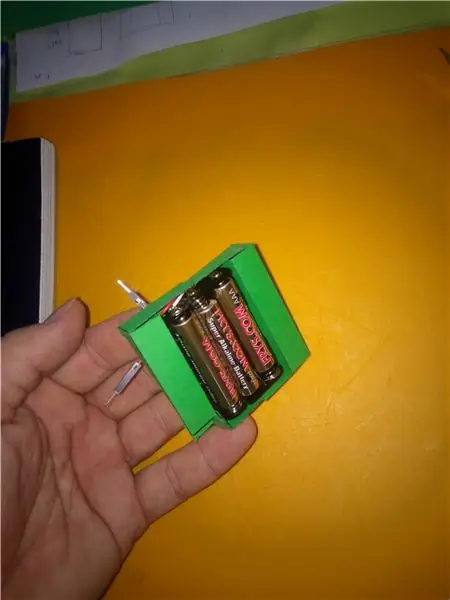

Ik heb 3 AAA-batterijen gebruikt om 4,5V te krijgen, wat meer dan genoeg is om Circuit Playground van stroom te voorzien (die dat regelt tot 3,3v voor de BLE-module) en net genoeg voor de ledstrip (idealiter 5V, dus misschien niet zo volledig helder zijn als ze zouden kunnen zijn, maar het is goed genoeg).
Met wat meer karton in het groen (gewoon voor de lol) heb ik een eenvoudig doosje rond de batterijhouders gemaakt. Ik gebruikte een 2 x AAA-houder en nog een enkele AAA-houder omdat ik dat bij de hand had. De houder van de batterijhouder zorgt voor een veilige bevestiging voor de batterijen en voegt ook wat meer kracht toe aan de uiteindelijke kubus.
Stap 8: De circuits
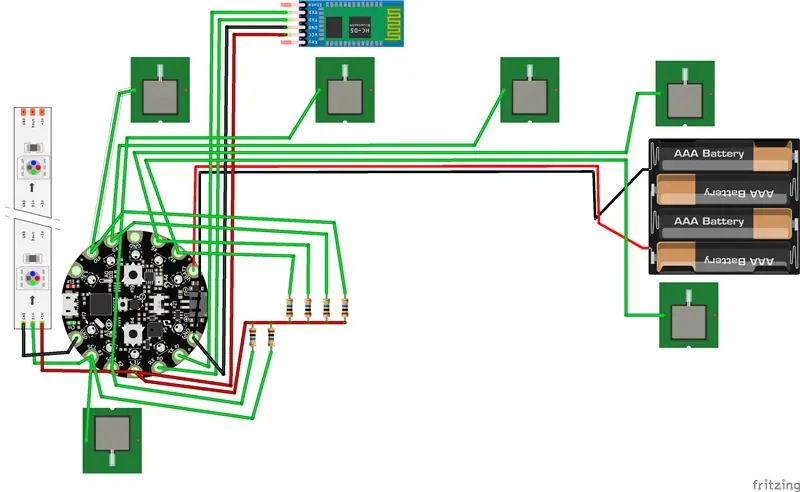
Om de kubus te besturen, heb ik een Adafruit Circuit Playground gebruikt. Deze zijn duurder dan een Arduino Nano of Pro Mini, maar ze hebben veel ingebouwde goodies zoals de versnellingsmeter en luidspreker, microfoon en twee knoppen. Het heeft ook 10 NeoPixels aan boord. Oorspronkelijk was ik van plan om acryl te gebruiken om lichtpijpen te maken die in de kubus zouden buigen om het licht naar alle zes de kanten te leiden. Dit werd te ingewikkeld en in tests leek het alsof het licht niet fel genoeg zou worden, dus ging ik voor de NeoPixel-strip. De ingebouwde pixels worden gebruikt voor andere indicatoren.
De HM-10-module wil 3.3v-niveaus voor de seriële communicatie, en aangezien de Circuit Playground ook op 3.3v werkt, is er geen probleem om ze rechtstreeks aan te sluiten. Als we een ander soort Arduino zouden gebruiken, zoals een Nano of Pro Mini die op 5V draait, zouden we die spanning op de RX-ingang van de HM-10 willen verlagen met een paar weerstanden (een spanningsdeler).
Omdat we een bluetooth-module gebruiken om tussen kubussen te communiceren, blijven er slechts zes I/O-lijnen over, één voor elke capacitieve sensor voor de zijkanten van de kubus. Dat laat geen I/O over voor de externe NeoPixels. Vanwege de strikte timing die nodig is om de NeoPixels te programmeren, kunnen we wegkomen met het gebruik van één pin voor zowel de pixels als een sensor. We controleren de sensor periodiek en gebruiken indien nodig de pin om de pixels te programmeren. De pixels merken de sensor niet echt op, en natuurlijk geeft de sensor niets om de programmeerpulsen. In theorie voegt de sensor capaciteit toe aan de lijn die de pixels zou kunnen beïnvloeden, maar het lijkt niet genoeg te zijn om een probleem te veroorzaken.
Wat er echter gebeurt, is een coderingsprobleem. Omdat de capacitieve sensor een invoer is, stelt de code de pin in op invoermodus. Als je vervolgens de NeoPixels probeert te besturen, lukt dat niet. Gewoon handmatig de pin terugzetten naar de uitvoermodus lost het probleem op.
Het Fritzing-diagram toont een HC-05 bluetooth-module, maar we gebruiken in werkelijkheid een HM-10 BLE-module, die dezelfde pinout heeft. Het toont ook 4 AAA-batterijen, maar we hadden er maar 3. Ten slotte zijn de capacitieve sensoren niet voorgefabriceerd, maar gemaakt van folietape … het diagram dient voornamelijk om te laten zien hoe het allemaal aansluit. De draden zijn gegroepeerd om te laten zien hoe de lintkabel werd gebruikt.
Stap 9: BLE-module
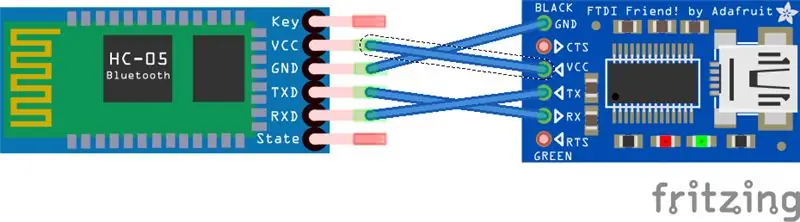
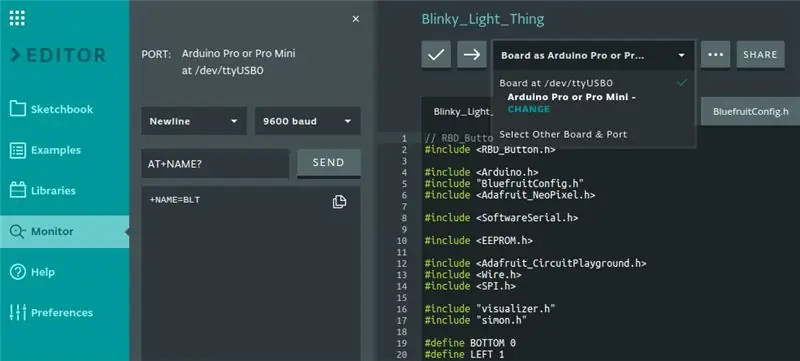
We moeten de BLE draadloze module configureren. De eenvoudigste manier om dit te doen is met een eenvoudige FTDI-programmeur, die ook vaak wordt gebruikt om Arduino's te programmeren die geen ingebouwde USB hebben (zoals een Pro Mini bijvoorbeeld). Je kunt deze krijgen voor slechts een paar dollar. U wilt de Gnd- en Vcc-verbindingen aansluiten op de BLE-module en de RX- en TX-verbindingen, maar deze zijn verwisseld. Dus de RX op het ene bord gaat naar de TX op het andere bord. Dit is logisch omdat het ene bord zendt naar het andere bord dat ontvangt.
Wanneer je de USB van de FTDI op je computer aansluit, zou je er verbinding mee moeten kunnen maken via de seriële monitor in de Arduino IDE (ik gebruik de online versie op https://create.arduino.cc/editor). U moet de Baud instellen op 9600 als dit nog niet het geval is.
Om er zeker van te zijn dat het werkt, typt u:
BIJ+NAAM?
en druk op de knop Verzenden. U zou een antwoord moeten krijgen met de huidige naam van het apparaat (+NAME=wat dan ook). De mijne heette aanvankelijk BT-05, wat een andere module (AT-09 *) is dan de standaard HM-10, maar op de foto kun je zien dat ik hem al BLT heb hernoemd (de naam is beperkt tot 12 tekens.. dus "Blinky Light Thing" zou niet werken). Om de naam te wijzigen, typt u:
AT+NAAM=BLT
En toen moest ik het opnieuw instellen om de naam te laten verschijnen:
AT+RESET
Omdat we meerdere kubussen maken die met elkaar moeten praten, moet een van de kubussen de "master" (of "centraal" in de BLE-specificaties) zijn en de andere kubussen besturen/praten ("slaves" of "randapparatuur"). Om dit te doen, moeten we voor de master deze commando's verzenden (de modules staan standaard op slave/randapparatuur).
AT+IMM0
AT+ROL1
Dit vertelt de module om automatisch verbinding te maken (het eerste commando) en vervolgens een "centraal" apparaat te zijn (het tweede commando).
* Opmerking
Mijn module(s) waren AT-09-modules (het grotere "breakout" -bord) met een HM-10 (het kleinere bord) erop geplakt. De eigenlijke chip die al het werk doet, is een Texas Instruments CC2541. Er zijn veel variaties op deze modules, dus wees voorzichtig met wat u bestelt. U wilt originele modules van Jinan Huamao vinden.
De mijne bevatte ook een firmware die ik niet kon identificeren, en dus reageerde het niet op bijna alle interessante AT-commando's. Ik moest het opnieuw flashen naar de firmware van Jinan Huamao (https://www.jnhuamao.cn/download_rom_en.asp?id=). Als u een van deze problemen krijgt, volgt hier het proces om het te "repareren", (https://forum.arduino.cc/index.php?topic=393655.0)
Stap 10: definitieve bedrading



Voor de uiteindelijke bedrading heb ik een gerecyclede lintkabel gebruikt van een oude floppydrive-connector. Elke dunne draad zou hier werken, maar de lintkabel maakte het gemakkelijker om dingen schoon en georganiseerd te houden. De lintkabel is flexibel genoeg om te buigen en vast te maken waar nodig.
Ik heb puntjes hete lijm gebruikt om dingen vast te houden of op sommige plaatsen gewoon meer folietape. De Circuit Playground wordt op zijn plaats gehouden met een ander gevouwen stuk karton.
Stap 11: Testen




Voordat u iets definitiefs maakt, moet u altijd dingen testen om te zien hoe het werkt (als het werkt!).
Nog voordat ik ook maar iets monteerde, wilde ik de sensoren en ook de LED-string testen. Omdat één pin gedeeld moet worden tussen de LED-string en één sensor, was dit het eerste wat ik heb getest. Hier ontdekte ik dat het niet werkte, maar dat de reden alleen was dat de gedeelde pin moest worden teruggezet naar een output-pin na gebruik van de sensor.
De eerste sensor die ik testte, was slechts een eenvoudig vierkant folie. Dit werkte, maar niet echt gevoelig. De Circuit Playground is geconfigureerd om capacitieve aanraking rechtstreeks op de pads mogelijk te maken (door middel van een kleinere weerstand). Helaas, om meer gevoeligheid te krijgen, heb je een grotere weerstand nodig, maar we kunnen niet veranderen wat er al op het bord staat. Mijn tweede test gebruikte ik een cirkelvormige sensor in het midden van het folievierkant met ongeveer 2 mm verwijderde folie, met de rest van de folie geaard. Dit zorgde voor een veel gevoeligere sensor die zelfs achter de acrylpanelen werkte.
Helaas heb ik, nadat ik het hele ding in elkaar had gezet, maar nog steeds in "platte" vorm, de sensoren opnieuw getest en ze werkten niet goed, waardoor een directe aanraking met de folie nodig was. Ik geloof dat dit het resultaat is van parasitaire capaciteit in de lintkabel, iets waar ik niet aan had gedacht.
Stap 12: Sensor herontwerp
Het eerste wat ik probeerde was de effecten van parasitaire capaciteit te verminderen. Ik realiseerde me met behulp van de lintkabel dat alle sensordraden naast elkaar lagen, waardoor er meer capaciteit ontstond. Dit resulteerde in de verste twee sensoren die samenwerkten, dwz ik kon op een van beide drukken en dezelfde meting krijgen op elke invoerpin. Achteraf had ik meer draden in de lintkabel kunnen gebruiken, met een aardedraad tussen elke sensordraad. Ik wilde op dit moment niet het hele ding opnieuw bedraden, dus bedacht ik een slimme oplossing.
In plaats van een speciale aardingsdraad, zou ik alle sensorpinnen kunnen veranderen in uitgangen met een logische waarde van 0, wat betekent dat ze geaard zouden zijn. Dan zou de enige sensor die ik wilde lezen de enige invoer zijn. Dit zou worden herhaald om elke sensor te lezen. Dit heeft veel geholpen, alleen met een beetje extra programmering!
Bovendien heb ik de draden van de BLE-module gescheiden van de sensordraden, zodat ze niet interfereerden.
Toch zou de sensor geen aanraking achter het acrylscherm detecteren. Uiteindelijk besloot ik dat de ingebouwde capaciteitsdetectie van de Circuit Playground gewoon niet zou werken. Het is ontworpen voor directe aanraking en heeft dus een weerstand van 1 megohm op elke ingang. Aangezien ik dit niet kan veranderen, en er geen pinnen meer beschikbaar waren, moest ik de capaciteit detecteren met slechts één pin en een externe weerstand.
Ik heb een weerstand van 10 megohm aan elke ingang toegevoegd, aangesloten op een 3.3v-pin en overgeschakeld naar een capacitieve sensorbibliotheek die op een enkele pin werkt. De reden dat dit de sensor gevoeliger maakt, is dat de hogere weerstand ervoor zorgt dat deze langzamer wordt opgeladen, waardoor een nauwkeurigere meting mogelijk is.
Stap 13: Codeer
De code zorgt er natuurlijk voor dat dit allemaal werkt. Ik heb meerdere spellen in gedachten voor zowel deze kubus als voor meerdere kubussen. Momenteel heb ik alleen het simon-achtige spel geïmplementeerd. Je kunt de code hier vinden:
Stap 14: De laatste vouw
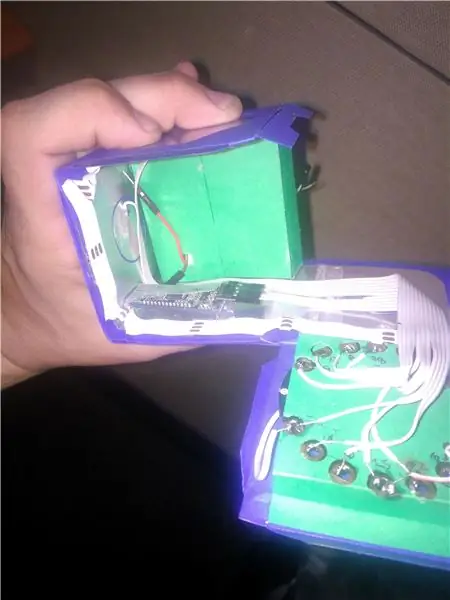
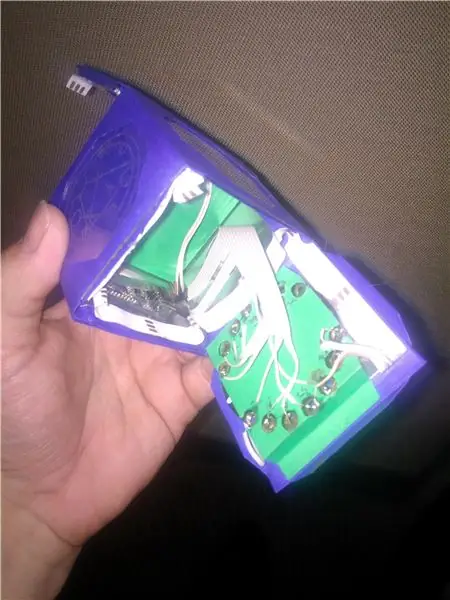

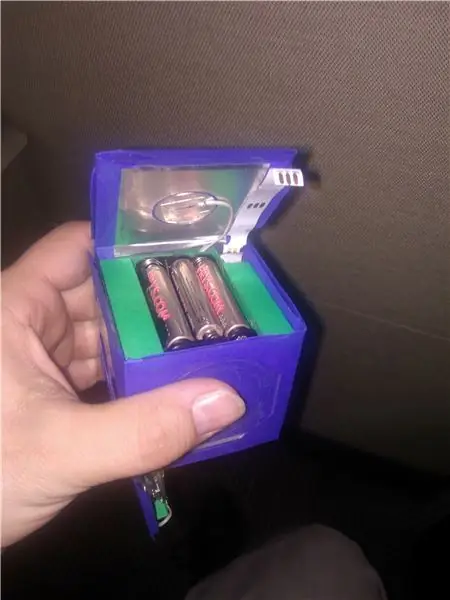
Nu we alles hebben bevestigd en getest, kunnen we de laatste vouwen maken die deze 2D-creatie in een 3D-kubus veranderen. Begin met de lange afmeting van het geheel, vouw de drie binnenste vouwen en plaats vervolgens het lipje in de gleuf, waardoor het hoofdlichaam van de kubus wordt gevormd. Lijm dit met Tacky Glue. Vouw vervolgens het bovenpaneel (die met de Circuit Playground) op de kubus en plaats de lipjes in de sleuven. U moet dit op zijn plaats plakken, omdat u het waarschijnlijk moet openen voor herprogrammering.
De laatste kant, die dienst doet als deksel voor de batterijen, mag niet worden vastgelijmd, maar heeft wel wat tape of iets nodig om hem op zijn plaats te houden. In een volgend ontwerp zou het een vergrendelingslipje kunnen hebben dat in het hoofdlipje zou passen om het op zijn plaats te houden, zoals veel productpakketten gebruiken.
Je zou nu een volledig functioneel Blinky Light Thing moeten hebben!
Stap 15: De toekomst
Dit was het prototype van het Blinky Light Thing. Het doel is om nog een aantal kubussen te maken. De kubussen kunnen met elkaar communiceren en games spelen met meerdere kubussen en/of meerdere spelers mogelijk maken. Het uiteindelijke ontwerp moet een mooie lasergesneden acrylkubus zijn, of mogelijk een 3D-geprinte body met acrylpanelen. Ik zou dit als bouwpakket willen maken en het voor een kind eenvoudig genoeg hebben om te bouwen. De LED's, sensorcircuits kunnen op een flexibele PCB worden gebouwd om het veel eenvoudiger te maken om te bouwen.
Of wie weet, misschien kan het als speelgoed worden vervaardigd? Ik moet het met mensen spelen om te zien wat ze denken. Als prototype heb ik al verschillende kinderen en volwassenen die ermee willen spelen en vragen wat het is..
Aanbevolen:
Wakeup Light: 7 stappen (met afbeeldingen)

Wakeup Light: terwijl ik dit instructable schrijf, is het midden in de winter op het noordelijk halfrond en dat betekent korte dagen en lange nachten. Ik ben gewend om 06:00 uur op te staan en in de zomer schijnt dan de zon. In de winter wordt het echter om 09:00 licht als w
LED LIGHT DIY voor webcam (C920): 10 stappen (met afbeeldingen)

LED LIGHT DIY voor webcam (C920): Verlichting is essentieel voor een webcamera. Deze kleine LED-ring helpt je gezichtscamera je heel goed te nemen. Je kunt een video maken zonder enig licht, behalve deze LED. Ik gebruikte een 3D-printer en WS2812b LED-module (compatibel met Neopixel)
Krachtige LED Wake Up Light (+/- 15 Watt): 5 stappen

High Power LED Wake Up Light (+/- 15Watt): *2020 edit note: Allereerst gebruik ik de ventilator niet meer en dat lijkt in orde. Het wordt heet, maar er is nog niets afgebrand. Met wat nieuwe inzichten en aangezien deze leds zo spotgoedkoop zijn, zou ik meer dan 2 gebruiken en enkele 3W enkele leds toevoegen
Ikea Light Hack (flexin Your Light): 5 stappen
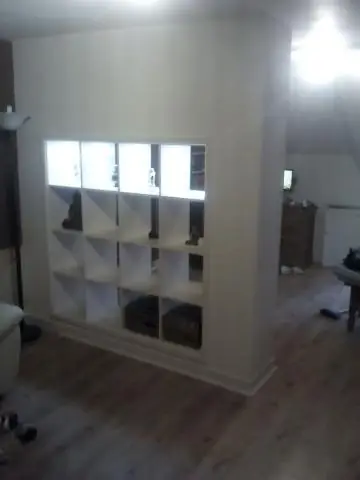
Ikea Light Hack (flexin Your Light): Toen ik besloot de verlichting op mijn bureau te verbeteren, wendde ik me tot Ikea. Ik heb de Ikea Jansjo (http://www.ikea.com/us/en/catalog/products/10128748) en de Ikea Lack (http://www.ikea.com/us/en/catalog/products/60124272 ) en gooide de bon per ongeluk weg
Light Frame (voor Tekjocks Photography Light Box): 3 stappen

Light Frame (voor Tekjocks Photography Light Box): Hier is het vervolg op mijn Photography Light Box. Ik ga hier niet verder op ingaan, want het komt erop aan welke maat slangen je krijgt en welke maat hardware je nodig hebt. Dit wordt dus een zeer eenvoudige zelfstudie. ik zal post
